Cómo eliminar una partición del sistema en Windows 10
Ventanas / / August 05, 2021
La partición del sistema, también conocida como EFI o ESP, es una partición muy esencial para que el sistema operativo funcione correctamente. Si elimina la partición del sistema en Windows 10, no podrá iniciar Windows. La partición es un vínculo entre su sistema operativo Windows y el BIOS de su dispositivo.
Está pensando en limpiar su disco duro, pero ya tiene instalado Windows 10. Puede utilizar la herramienta Disk Partition para limpiar y eliminar casi todas las particiones excepto la partición del sistema.
Sin embargo, si está pensando en instalar una nueva distribución de Linux o si solo desea el disco duro para almacenamiento. Puede deshacerse de la partición del sistema EFI. Sin embargo, debe tener mucho cuidado al eliminar la partición EFI. Entonces, a menos que tenga una buena razón para hacerlo, siga leyendo.

Tabla de contenido
-
1 Cómo eliminar una partición del sistema en Windows 10
- 1.1 Método 1: usar CMD / PowerShell para eliminar la partición del sistema EFI
- 1.2 Método 2: usar una aplicación de terceros
- 2 Conclusión
Cómo eliminar una partición del sistema en Windows 10
Puede utilizar una aplicación de terceros o el símbolo del sistema y Powershell para eliminar la partición EFI. Todos los métodos se describen a continuación.
Método 1: usar CMD / PowerShell para eliminar la partición del sistema EFI
PowerShell y el símbolo del sistema son los dos terminales nativos de Windows. Podemos usar ambos para utilizar la herramienta DISKPART y eliminar la partición EFI. Ejecutar los comandos en Windows PowerShell o en el símbolo del sistema no importa, pero asegúrese de que los comandos sean correctos según su dispositivo.
Paso 1) En primer lugar, deberá abrir el símbolo del sistema o Powershell. Por lo tanto, vaya a la barra de búsqueda de Windows y escriba cmd para el símbolo del sistema y PowerShell para Windows Powershell.
Haga clic derecho en la aplicación desde el resultado de la búsqueda y ábrala correr como administrador.

Paso 2) Ahora tendrás que escribir el comando DISKPART en el símbolo del sistema o PowerShell y presione el Entrar en su teclado, esto ejecutará la herramienta Diskpart.
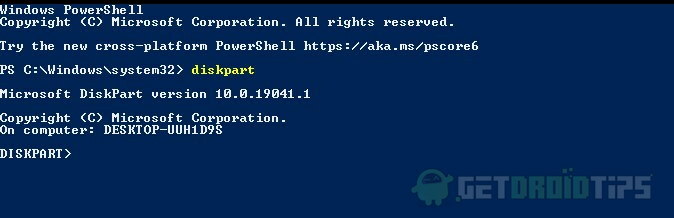
Paso 3) Escribe el lista de disco y presione Entrar para ver los Discos disponibles en su computadora. Ahora, tendrá que seleccionar el disco principal, porque la partición EFI estará en la unidad principal. Por lo tanto, escriba el comando vender disco 0 y ejecutar.
Ahora para ver las particiones existentes en el tipo de disco, el comando partición de lista Presione enter. Esto le mostrará todas las particiones, incluida la partición del sistema EFI.
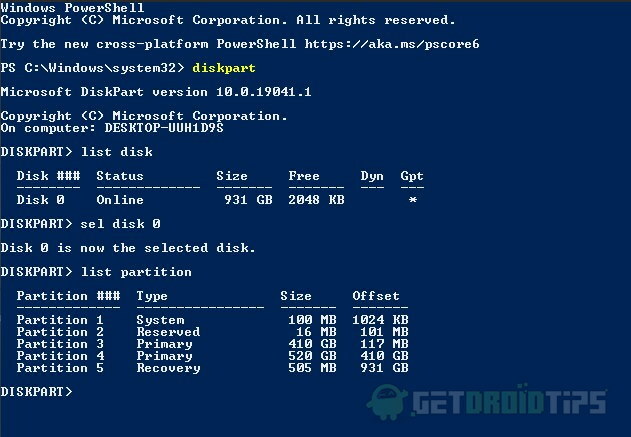
Paso 4) Seleccione la partición del sistema EFI ejecutando el seleccione la partición uno mando. Ahora ha seleccionado la partición del sistema.
Sin embargo, aún no tienes permiso para quitarlo o eliminarlo. Por lo tanto, tendrá que establecer una ID para detectar la partición, escriba el comando a continuación y presione Entrar.
ID DE CONJUNTO = ebd0a0a2-b9e5-4433-87c0-68b6b72699c7
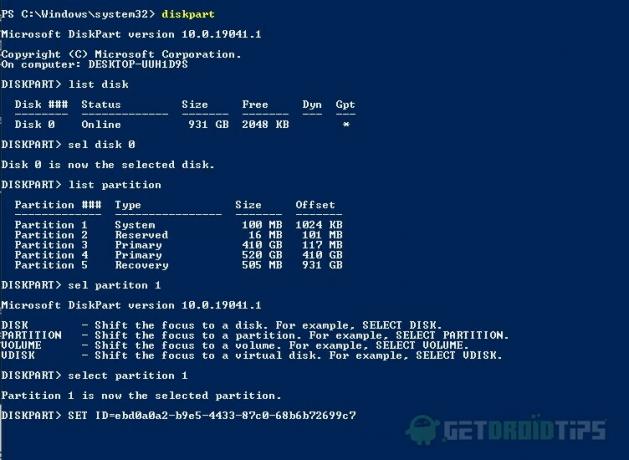
Paso 5) Para eliminar la partición del sistema EFI, escriba el comando eliminar anulación de particióny ejecute el comando, esto eliminará la partición EFI del disco. Asegúrese de haber seleccionado la partición correcta de antemano y configure el ID.
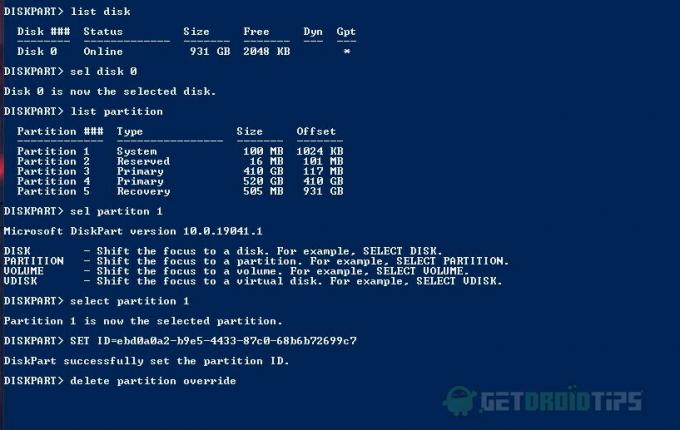
Después de ejecutar todos estos comandos anteriores, la partición EFI se eliminará y no podrá reiniciar en su sistema operativo Windows. Para recuperarlo, tendrás que reinstalar Windows.
Método 2: usar una aplicación de terceros
Hay muchas aplicaciones que se pueden usar para eliminar EFI System Partition, y una de las mejores aplicaciones es EaseUS Partition Master. La aplicación es muy simple de usar y puede eliminar su partición EFI con facilidad.
Puede obtener cualquier aplicación de terceros, como Facilítenos o Asistente de partición de Mini Tool, para eliminar la partición del sistema EFI.
Paso 1) Inicie la aplicación EaseUS Partition Master, seleccione el disco primero, luego seleccione la partición, haga clic derecho y seleccione Eliminar del menú.

Paso 2) Selecciona el Okay para confirmar y ejecutar la operación, haga clic en el Aplicar y se eliminará la partición del sistema EFI.
Conclusión
La partición del sistema EFI es una parte muy importante para el sistema operativo Windows y contiene todos los datos importantes que vinculan su sistema operativo a su BIOS. Por lo tanto, puede iniciar Windows. Sin embargo, si elimina la partición EFI del sistema en Windows, no podrá reiniciar en Windows, por lo que debe tener una buena razón para hacerlo.
Tiene dos formas posibles de eliminar la partición EFI. Puede usar algunos comandos en PowerShell o en el símbolo del sistema con privilegios administrativos para eliminar la partición EFI. Sin embargo, también puede utilizar otras aplicaciones de terceros, y esto facilitará mucho la tarea.
No es seguro eliminar la partición del sistema EFI si no sabe lo que está haciendo, es seguro mantenerse alejado de ella. De lo contrario, puede eliminar la partición EFI y perderá sus archivos y su sistema operativo. Si está utilizando el método de línea de comandos, asegúrese de saber qué hace cada comando antes de ejecutarlos.
Selección del editor:
- Error de intento de adjuntar proceso no válido en Windows 10: solucione este problema
- Cómo reparar el error de Windows Media Player Cannot Play: Se requiere un códec para reproducir este archivo
- Cómo programar el apagado automático en Windows 10
- Las mejores formas de crear un instalador USB de arranque en Linux
- Cómo compartir y acceder a archivos entre Android y Windows 10
Rahul es un estudiante de Ciencias de la Computación con un gran interés en el campo de los temas de tecnología y criptomonedas. Pasa la mayor parte de su tiempo escribiendo o escuchando música o viajando a lugares desconocidos. Cree que el chocolate es la solución a todos sus problemas. La vida pasa y el café ayuda.

![Cómo instalar Stock ROM en Lmkj Phone X [Firmware Flash File / Unbrick]](/f/5a2c2c524a0c412927af2e3e750a37b1.jpg?width=288&height=384)

![Cómo instalar Stock ROM en Switel eSmart M2 [Archivo de firmware / Unbrick]](/f/5fd9ddcb0cd9ff0020bfc03968a866d0.jpg?width=288&height=384)